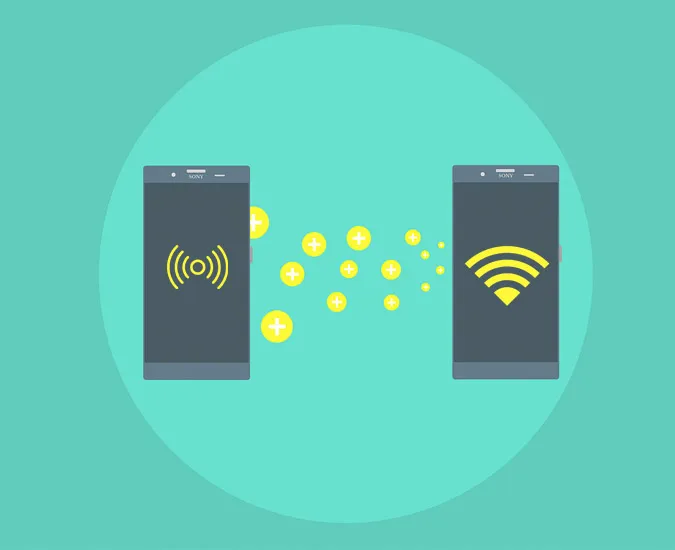A differenza dei punti di accesso WiFi nelle aree pubbliche come i bar o gli aeroporti, le nostre reti WiFi domestiche e lavorative sono protette da una password. Per connettersi a queste reti, deve fornire la password richiesta. Se non è in grado di fornire la password, non può collegarsi alla rete. Lo stesso vale per l’hotspot WiFi creato con il suo dispositivo Android. Per quanto la protezione della password WiFi sia buona, può essere un po’ noiosa quando desidera accedere alla rete WiFi con la sua famiglia o i suoi amici, soprattutto se la password è lunga e complicata. Infatti, quante volte ha sentito qualcuno dire “qual è la sua password WiFi?”.
Prenda in considerazione l’utilizzo di WPS
Per ovviare a questo inconveniente, la maggior parte dei dispositivi WiFi dispone di una funzione chiamata WPS (WiFi Protected Setup). Quando utilizza questa funzione, deve selezionare l’impostazione “WiFi Push Button” sul suo dispositivo Android e poi premere il pulsante WPS sul router WiFi (generalmente situato sul retro). Non appena premerà il pulsante, il dispositivo in questione si collegherà alla rete WiFi senza scambiare alcuna password. Come può intuire, non può sempre correre a premere il pulsante non appena qualcuno richiede l’accesso alla sua rete WiFi. E non dimentichiamo che l’attivazione del WPS comporta dei rischi per la sicurezza.
Quindi, per rendere le cose più semplici e facili, può creare un codice QR WiFi o un tag NFC. Quando un utente scansiona il codice QR o il tag NFC, si connetterà automaticamente alla sua rete WiFi senza che lei comunichi la sua password. Ecco alcune delle migliori applicazioni che può provare per condividere il WiFi senza fornire la sua password.
Applicazioni per condividere il WiFi senza fornire la password
1. Android 10 Condivisione di codici QR
Google ha introdotto molte caratteristiche utili e funzionali in Android 10 e ha risolto anche il nostro problema di condivisione della password WiFi. Se ha Android 10 sul suo telefono, provi a utilizzare la funzione di condivisione QR WiFi integrata prima di installare una di queste app.
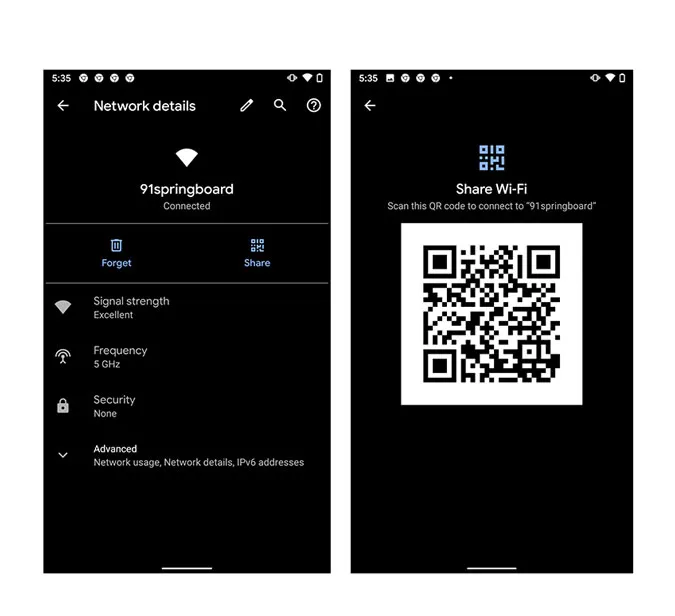
Per utilizzare questa funzione, vada in Impostazioni, quindi in Rete & Internet. Selezioni la connessione WiFi che desidera condividere. Si apriranno le impostazioni WiFi, da dove potrà toccare l’icona del codice QR (Condividi). A questo punto dovrà inserire la password del suo telefono, che le mostrerà il codice QR da scansionare per condividere Internet.
Basta scansionare il codice QR e goderselo!
Nota: questo funziona bene anche con i dispositivi iOS. Può utilizzare la fotocamera predefinita dell’iPhone per scansionare il codice QR.
2. Condividere la password Wi-Fi sugli smartphone Samsung OneUI
Se è uno smartphone Samsung, vada su Connessioni, scorra fino al WiFi specifico e si connetta. Non appena sarà connesso al Wi-Fi, potrà vedere il codice QR toccandolo. Il resto è lo stesso che ha fatto sopra. Apra la sua applicazione di scansione QR ed esegua la scansione del codice. Voilà, è connesso senza problemi.
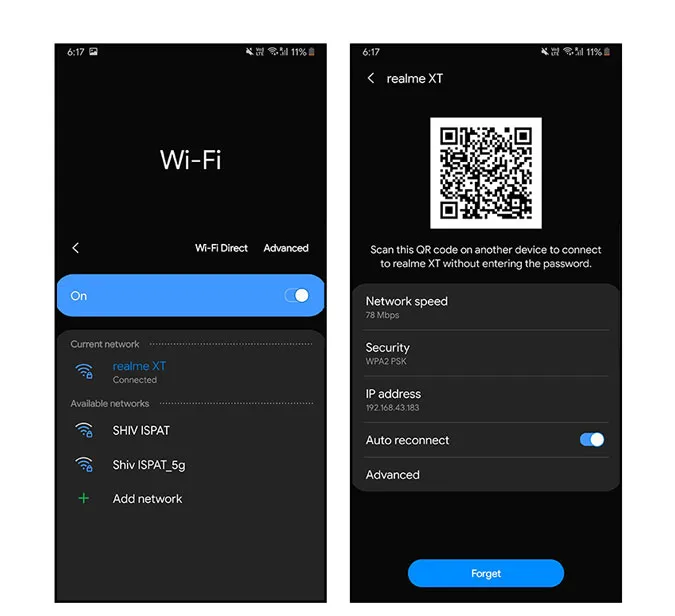
Si ricordi che vedrà il codice QR solo quando è connesso al Wi-Fi. Quindi, ora può condividere facilmente la sua password Wi-Fi con qualsiasi dispositivo utilizzando il suo telefono Samsung. Può trovare opzioni simili sui telefoni Xioami con MIUI.
3. Generatore di codici QR WiFi per smartphone Android
Wifi QR Code Generator è una delle app più popolari per generare rapidamente codici QR WiFi. L’aspetto positivo di questa applicazione è che ha un aspetto piuttosto moderno, è facile da usare e offre la possibilità di salvare e condividere i codici QR generati. Inoltre, l’applicazione è priva di pubblicità. Come si può intuire dal nome stesso, l’applicazione non supporta la creazione di tag WiFi NFC.
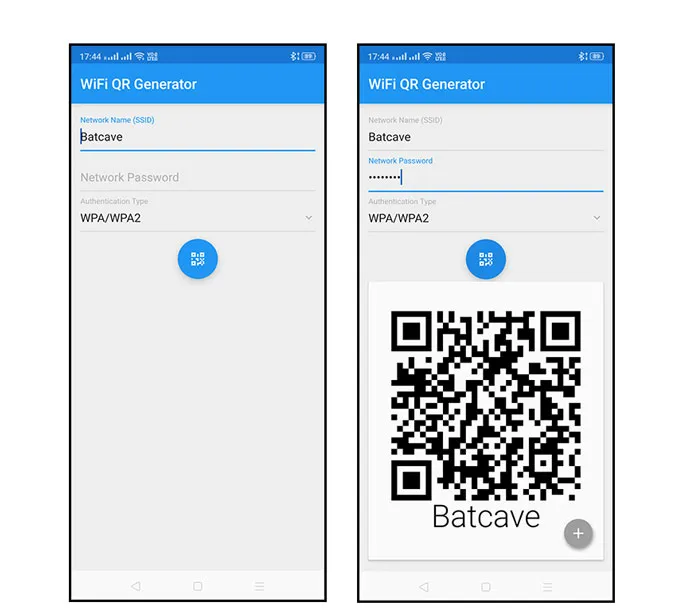
Come si usa: L’utilizzo di questa app per generare codici QR WiFi è piuttosto semplice e immediato. Installi e apra l’app, selezioni la sua rete dal menu a discesa “Nome rete”, inserisca la password, selezioni il tipo di autenticazione (generalmente WPA/WPA2) e tocchi l’icona “Codice QR”. Ecco fatto, avrà il suo codice QR WiFi personalizzato generato all’istante.
Per salvare il codice QR, tocchi l’icona “Più” e poi selezioni l’opzione “Salva”. Per condividere il codice QR, tocchi l’opzione “Condividi” e selezioni il servizio appropriato.
Prezzo: L’applicazione è gratuita. Al momento della stesura di questo articolo, non deve nemmeno fare i conti con gli annunci pubblicitari.
Ottenga Wifi QR Code Generator per Android.
4. WiFiKeyShare
WiFiKeyShare le offre il meglio dei due mondi. Vale a dire, le permette di creare codici QR WiFi e tag NFC a seconda delle esigenze. Inoltre, l’applicazione è molto semplice e diretta. Proprio come l’app Generatore di codici QR WiFi, WiFiKeyShare è priva di pubblicità. Inoltre, se il suo dispositivo è rootato, non deve inserire manualmente la password. Se disponibile, può leggere automaticamente le password WiFi e creare codici QR. Il lato negativo dell’applicazione è che non le consente di salvare i codici QR generati (può sempre fare uno screenshot e stamparlo). Quando qualcuno vuole accedere alla sua rete WiFi, basta aprire il codice QR memorizzato e lasciarlo scansionare. Naturalmente, se il suo dispositivo supporta l’NFC, può scrivere le informazioni WiFi su un tag NFC e attaccarlo in un luogo accessibile.
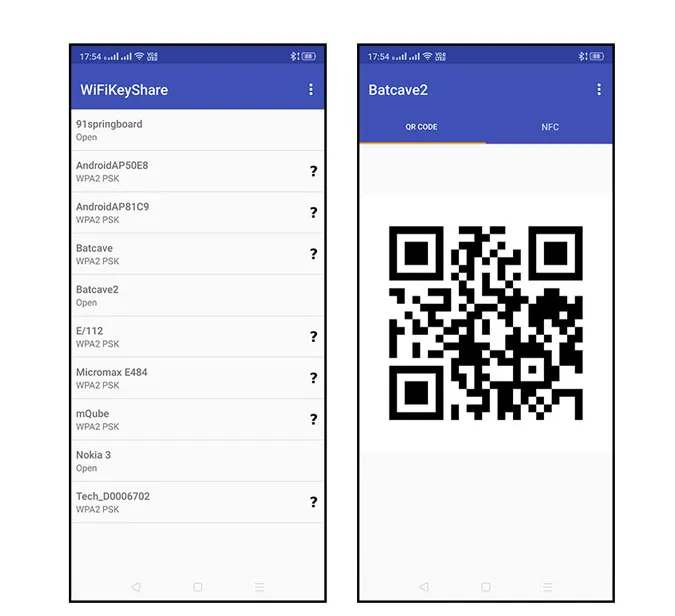
Come si usa: Installi WiFiKeyShare e lo apra. Nella schermata principale, vedrà un elenco di tutte le reti WiFi a cui si è collegato. Selezioni la sua rete WiFi dall’elenco. Inserisca la password WiFi e tocchi il pulsante “Ok”. Ecco fatto, avrà il suo codice QR. Per creare un tag NFC, si rechi sul tag NFC e tocchi il pulsante “Scrivi sul tag”.
Prezzo: L’applicazione è gratuita. Al momento in cui scriviamo, l’app è anche priva di pubblicità.
Ottenga WiFiKeyShare per Android.
5. Condividere la password Wi-Fi tra iPhone
iOS ha una funzione nativa che le permette di condividere le password Wi-Fi tra i dispositivi Apple come iPhone, Mac, ecc. È molto semplice e deve solo essere presente nell’elenco dei contatti della persona che possiede la password Wi-Fi. Ad esempio, se si reca a casa di un amico e desidera connettersi al suo Wi-Fi domestico, i suoi dati di contatto devono essere presenti sul suo iPhone. Ecco fatto.
Ora, ogni volta che il suo iPhone cercherà di connettersi al loro Wi-Fi domestico, riceverà un messaggio. Dovranno approvare la richiesta e non appena lo faranno, il suo iPhone si connetterà automaticamente al loro Wi-Fi.
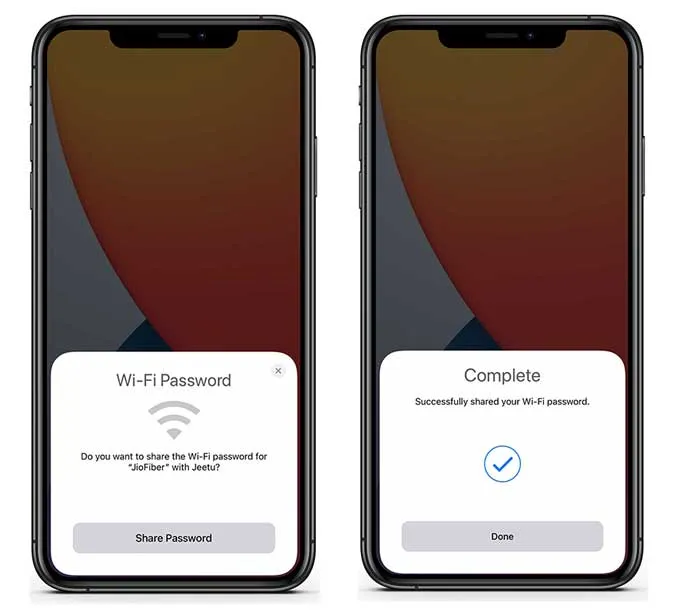
6. Utilizzare le scorciatoie di Siri sull’iPhone
Le Scorciatoie Siri sbloccano molti trucchi nascosti del suo iPhone e uno di questi è la capacità di generare codici QR. Si rechi nell’applicazione “Scorciatoie”. Proceda all’installazione di questa scorciatoia utilizzando questo link iCloud. Una volta installata la scorciatoia, tocchi Crea codice QR Wifi. Digiti il nome della rete e la password (il nome utente e la password sono sensibili alle maiuscole). La scorciatoia genererà un codice QR, potrà salvare la schermata sul suo iPhone e condividerla con chiunque desideri connettersi al Wi-Fi.
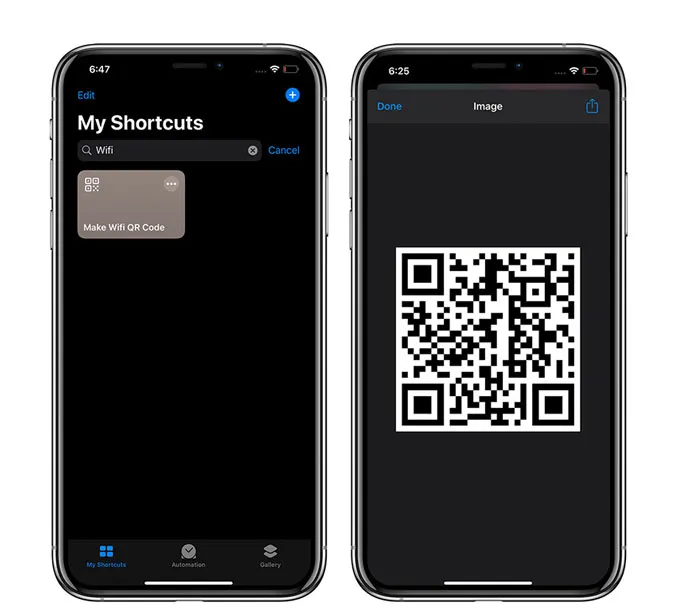
Scaricare un lettore di codici QR o di tag NFC
Sebbene le app di cui sopra le consentano di creare rapidamente un codice QR WiFi, è necessario uno scanner di codici QR per scansionare correttamente questi codici e connettersi al WiFi. Per quanto riguarda i tag NFC, Android e iPhone possono leggerli senza l’aiuto di applicazioni di terze parti. Se incontra qualche difficoltà, provi altri lettori NFC dedicati.
Per ora è tutto. Commenti qui sotto per condividere le sue applicazioni preferite o per raccontare i suoi pensieri e le sue esperienze sull’utilizzo delle applicazioni di cui sopra per condividere il WiFi senza rivelare la sua password.
Leggere anche: Come creare tag NFC personalizzati con un iPhone